Sådan slår du undertekster til på Zoom

Lær hvordan du slår undertekster til på Zoom. Zooms automatiske undertekster gør det lettere at forstå opkaldsindholdet.
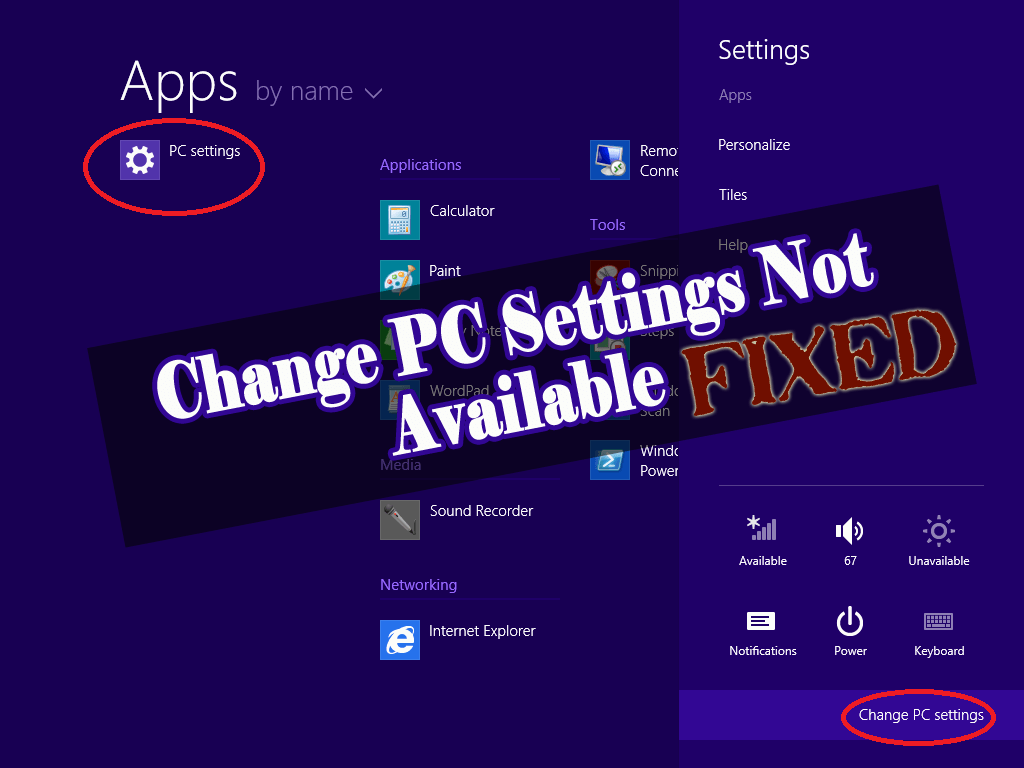
Kontrolpanel har i mange år domineret systemgrundlaget med uovertruffen succes og effektivitet. Men med introduktionen af Metro UI i Windows 8.1 ser det ud til, at hub'en kommer til at ændre sig.
Denne lancering introducerer det helt nye panel, kaldet PC-indstillinger, som giver brugeren mulighed for at kontrollere vigtige computerindstillinger og nyde den strømlinede grænseflade uden tilføjelse.
Kontrolpanelet ligger stadig på skrivebordstilstanden, denne seneste post har fået hurtig respekt blandt brugere, der ledte efter de uformelle måder at udføre deres opgave på, herunder søgning, synkroniseringsindstillinger, personalisering af skærmen sammen med udførelse af den avancerede indstilling som Opdater, Nulstil pc'en , indstilling af privatlivsrutine, logge på avanceret opstart osv.
Men før du bliver begejstret, tag et øjeblik til dårligt stillede Windows 8.1-brugere, der har brudt dette vidunderlige værktøj eller står over for andre bekymrende problemer. Selvfølgelig har de brug for noget mere end bønner og håb.
Gå gennem denne artikel for at få svaret på spørgsmålet, hvordan du løser problemet: " Skift pc-indstillinger ikke tilgængelige ".
Metoder til at løse "Skift pc-indstillinger ikke tilgængelige" i Windows 8.1
Metode 1: Brug en SFC-scanning
De fleste af de ødelagte links skyldes den beskadigede eller manglende systemfil. Det kan nemt rettes ved hjælp af SFC-værktøjet fra kommandoprompten, verificeret nedenfor:

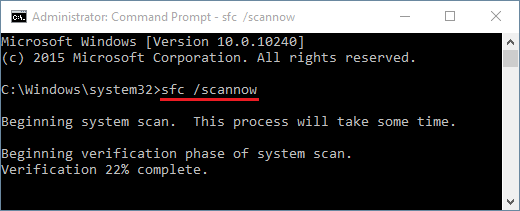
Prøv nu at trykke på linket Skift pc-indstillinger i charms-linjen. Se, om denne metode fiksede Windows 8.1 pc-indstillinger, der ikke åbnede .
Metode 2: Genregistrer linket
Denne metode involverer genregistrering af kontrolpanelet i dit system ved hjælp af Powershell-kommandoen . Følg nedenstående trin for at genregistrere linket:
ExecutionPolicy Unrestricted Add-AppxPackage –DisableDevelopmentMode –Register$Env:SystemRoot\ImmersiveControlPanel\AppxManifest.xml
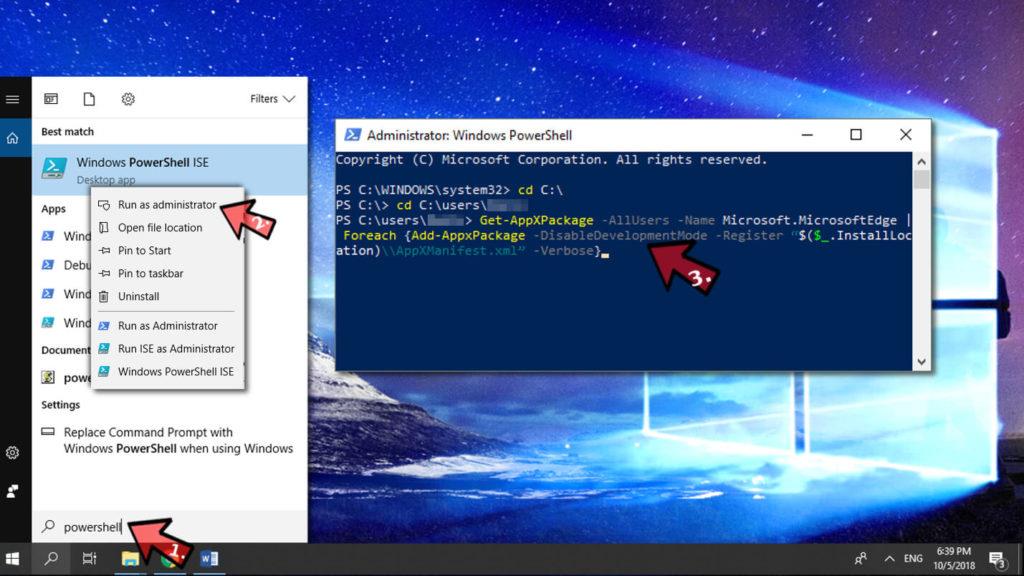
Indtast nu indstillingslinjen igen og se ovenstående metode for at løse problemet. I de fleste tilfælde er dette den bedste måde at løse pc-indstillingerne på, at Windows 8 ikke fungerer problem. Men hvis du stadig ikke kan løse problemet, kan du fortsætte til næste.
Metode 3: Log ind på en anden konto
I de fleste tilfælde er problemet forbundet med en korrupt profil i stedet for software. Det kan løses ved at logge af den nuværende konto og skifte til en anden konto.
Du kan gøre dette ved at genstarte dit system og vælge en passende profil som en mulighed. Når du er inde, kan du se menuen. Hvis du ikke er i stand til at ændre pc-indstillinger, så fortsæt til næste.
Metode 4: Nulstil butikscache
Hvis du står over for pc-indstillinger, kan Windows 8 ikke fungere, et problem med Store Cache, som kan tage del i driften af hele Metro Interface. Så det anbefales, at du kan nulstille s-data regelmæssigt og sørge for renere tavle. Du kan bruge WSReset.exe- værktøjet til at udføre opgaven og se, om problemet er løst:
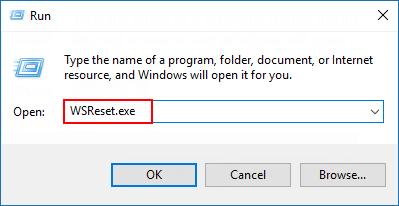
Du vil blive ført til Windows Store, hvorfra du kan sikre dig konkurrenceerklæringen: Nu vil cachen til Store blive ryddet.
Metode 5: Prøv registreringseditor
Problemet med dine Windows 8.1 pc-indstillinger, der ikke åbner, kan løses ved at manipulere registreringsdatabasen. Men vær forsigtig, mens du foretager ændringer i registreringsdatabasen, da en enkelt fejl kan påvirke hele dit system. Følg trinene for at gøre det:
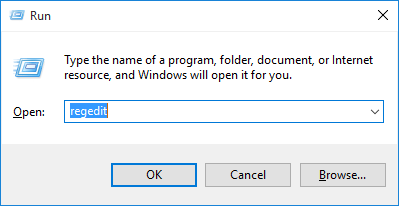
HKEY_CLASSES_ROOT\.exe
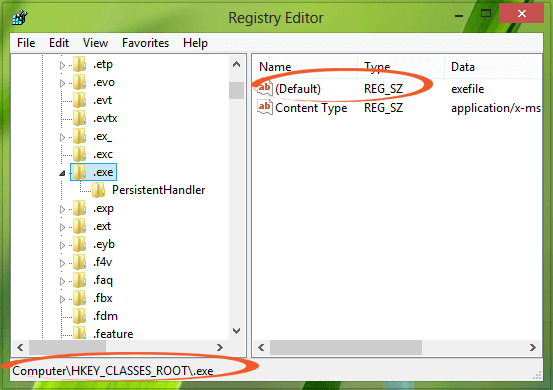
HKEY_CLASSES_ROOT\exefil\shell\åben
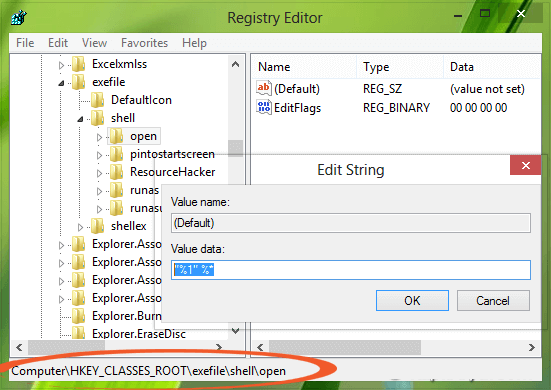
Efter at have udført ovenstående trin, skal du kontrollere, om problemet med Windows 8.1 pc-indstillinger, der ikke åbner, er løst eller ej.
Trin til at udføre en pc-opdatering:
Brug Power Option
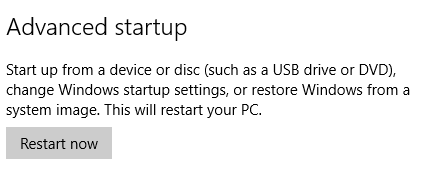
Brug kommandoprompt
Gør din pc/laptop sund
Tja, ovenstående løsninger burde fungere for dig med at løse problemet med ændring af pc-indstillinger på Windows 8.1 . Nogle gange sker det, at selv efter at have prøvet manualerne, bliver problemet ikke løst. Så for at gøre hele processen let for dig.
Prøv at køre PC-reparationsværktøjet . Dette værktøj er let at brugergrænseflade og kræver ikke nogen professionel. Dette reparationsværktøj løser alle slags pc-relaterede fejl såsom DLL-fejl , registreringsfejl, BSOD-fejl, opdateringsfejl og mere.
Det løser ikke kun fejlen, men reparerer også korrupte, beskadigede filer og forbedrer din pc's ydeevne.
Konklusion
Her har jeg givet rigelig information om ændring af pc-indstillinger , som vil hjælpe dig med dine problemer.
Hvis du bruger Windows 8.1 og får en fejl som "Skift pc-indstillinger ikke tilgængelige", kan du prøve forskellige metoder til at løse dette problem.
Alle metoderne er så nemme at udføre, at du snart vil bemærke, at problemet er løst.
Håber denne artikel hjalp dig med at løse din pc-indstilling, der ikke åbner i Windows 8.1-problem. Bortset fra dette, hvis du har spørgsmål eller forslag relateret til dette problem eller denne artikel, kan du dele det med os i kommentarfeltet nedenfor.
Lær hvordan du slår undertekster til på Zoom. Zooms automatiske undertekster gør det lettere at forstå opkaldsindholdet.
Modtager fejludskrivningsmeddelelse på dit Windows 10-system, følg derefter rettelserne i artiklen og få din printer på sporet...
Du kan nemt besøge dine møder igen, hvis du optager dem. Sådan optager og afspiller du en Microsoft Teams-optagelse til dit næste møde.
Når du åbner en fil eller klikker på et link, vil din Android-enhed vælge en standardapp til at åbne den. Du kan nulstille dine standardapps på Android med denne vejledning.
RETTET: Entitlement.diagnostics.office.com certifikatfejl
For at finde ud af de bedste spilsider, der ikke er blokeret af skoler, skal du læse artiklen og vælge den bedste ikke-blokerede spilwebsted for skoler, gymnasier og værker
Hvis du står over for printeren i fejltilstandsproblemet på Windows 10-pc og ikke ved, hvordan du skal håndtere det, så følg disse løsninger for at løse det.
Hvis du undrede dig over, hvordan du sikkerhedskopierer din Chromebook, har vi dækket dig. Lær mere om, hvad der sikkerhedskopieres automatisk, og hvad der ikke er her
Vil du rette Xbox-appen vil ikke åbne i Windows 10, så følg rettelserne som Aktiver Xbox-appen fra Tjenester, nulstil Xbox-appen, Nulstil Xbox-apppakken og andre..
Hvis du har et Logitech-tastatur og -mus, vil du se denne proces køre. Det er ikke malware, men det er ikke en vigtig eksekverbar fil til Windows OS.
![[100% løst] Hvordan rettes meddelelsen Fejludskrivning på Windows 10? [100% løst] Hvordan rettes meddelelsen Fejludskrivning på Windows 10?](https://img2.luckytemplates.com/resources1/images2/image-9322-0408150406327.png)




![RETTET: Printer i fejltilstand [HP, Canon, Epson, Zebra & Brother] RETTET: Printer i fejltilstand [HP, Canon, Epson, Zebra & Brother]](https://img2.luckytemplates.com/resources1/images2/image-1874-0408150757336.png)

![Sådan rettes Xbox-appen vil ikke åbne i Windows 10 [HURTIG GUIDE] Sådan rettes Xbox-appen vil ikke åbne i Windows 10 [HURTIG GUIDE]](https://img2.luckytemplates.com/resources1/images2/image-7896-0408150400865.png)
